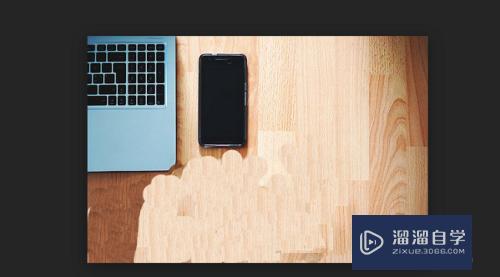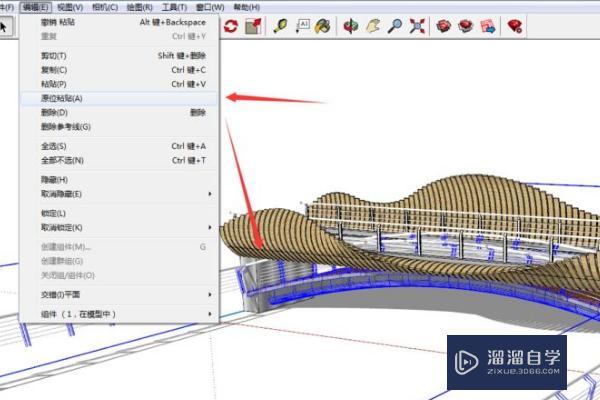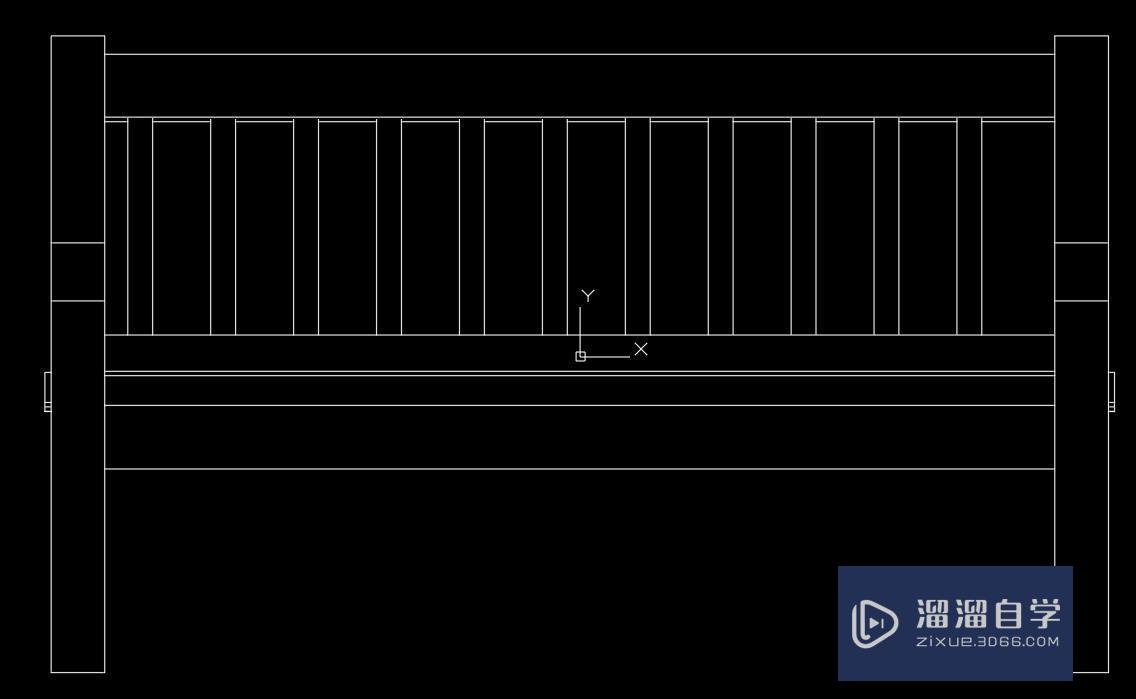怎么设置天正CAD的图层(怎么设置天正cad的图层颜色)优质
对于设计工作的朋友来说图层很重要。图层可以让我们的制图效率更高。并且还能够制作通用的图层。需要的时候直接选取使用。那么怎么设置天正CAD的图层?本次教程来帮助大家。
想学习更多的“CAD”教程吗?点击这里前往观看云渲染农场免费课程>>
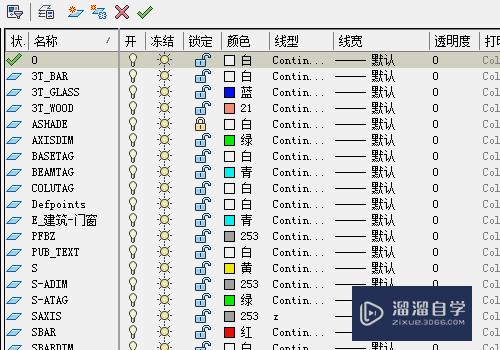
工具/软件
硬件型号:戴尔DELL灵越14Pro
系统版本:Windows7
所需软件:天正CAD
方法/步骤
第1步
首先在在打开的图形软件中点击设置图层管理。

第2步
在打开的图层管理图层标准中我们可以看到有两个标准。一个是国标。一个是天正标准;默认的是天正的标准。
我们可根据需要选择其一。
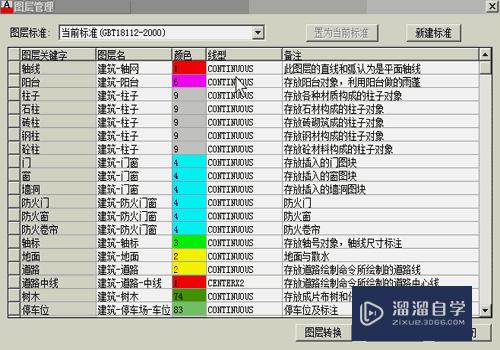
第3步
当选择好标准以后。我们也可以对标准下方的各个图层进行设置。
首先我们可以设置图层的名称。
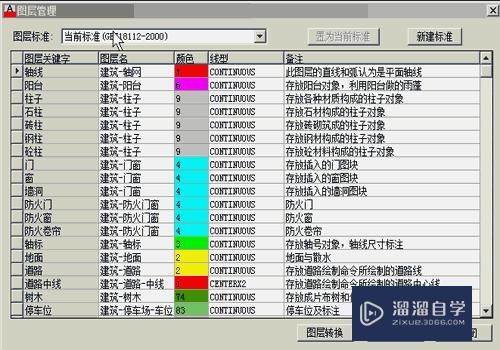
第4步
设置图层颜色。

第5步
设置图层的线型。

第6步
当然我们也可以设置备注。

第7步
当我们设置好以后。可把设置保存为自己的图层样式。下次使用的时候直接可以在图层标准中选择即可。
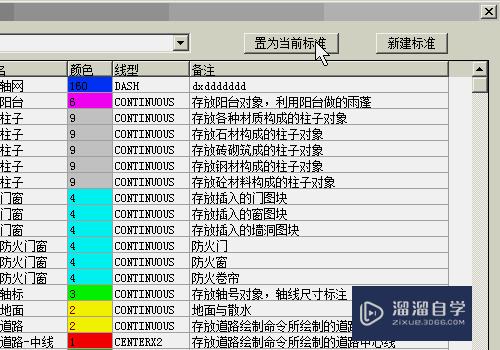
以上关于“怎么设置天正CAD的图层(怎么设置天正cad的图层颜色)”的内容小渲今天就介绍到这里。希望这篇文章能够帮助到小伙伴们解决问题。如果觉得教程不详细的话。可以在本站搜索相关的教程学习哦!
更多精选教程文章推荐
以上是由资深渲染大师 小渲 整理编辑的,如果觉得对你有帮助,可以收藏或分享给身边的人
本文标题:怎么设置天正CAD的图层(怎么设置天正cad的图层颜色)
本文地址:http://www.hszkedu.com/74280.html ,转载请注明来源:云渲染教程网
友情提示:本站内容均为网友发布,并不代表本站立场,如果本站的信息无意侵犯了您的版权,请联系我们及时处理,分享目的仅供大家学习与参考,不代表云渲染农场的立场!
本文地址:http://www.hszkedu.com/74280.html ,转载请注明来源:云渲染教程网
友情提示:本站内容均为网友发布,并不代表本站立场,如果本站的信息无意侵犯了您的版权,请联系我们及时处理,分享目的仅供大家学习与参考,不代表云渲染农场的立场!